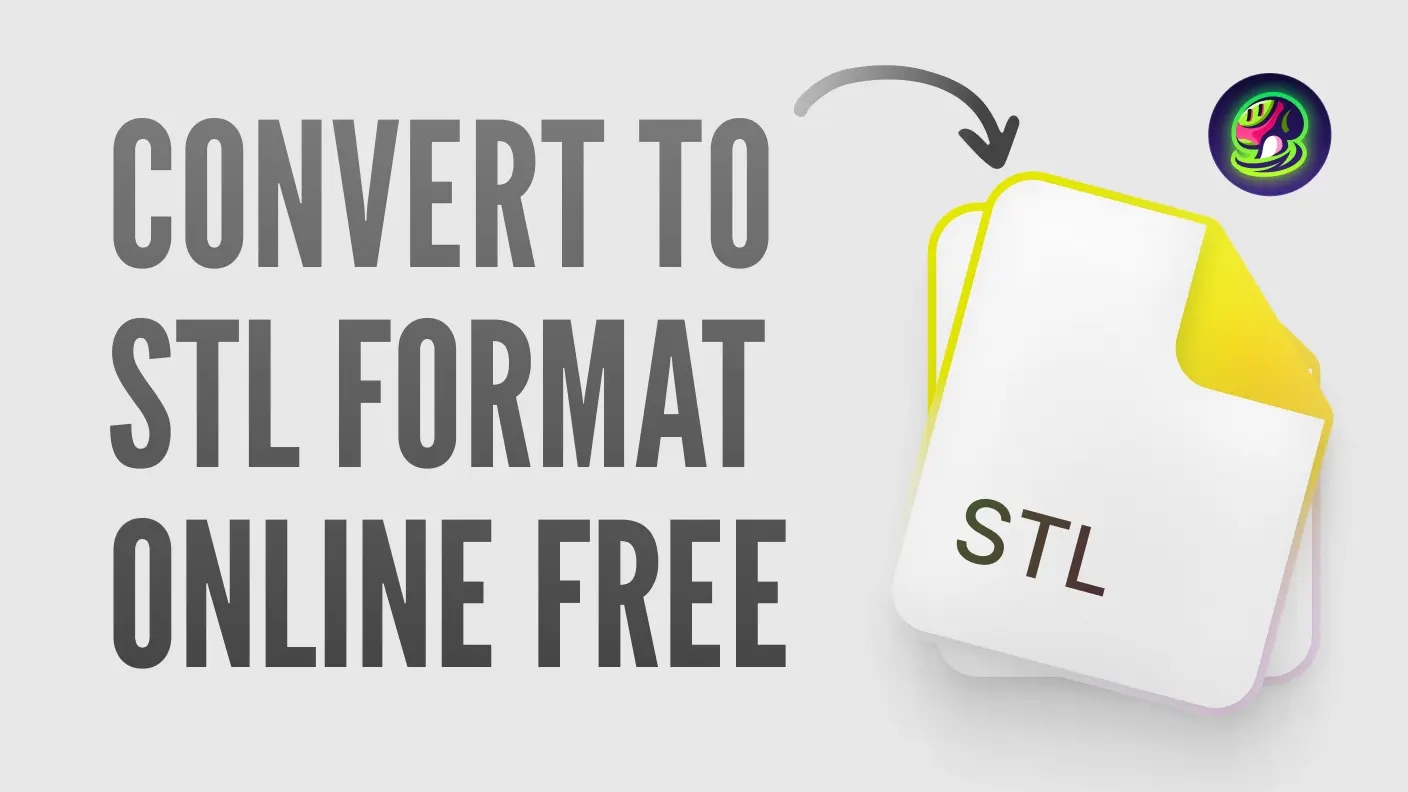2D 이미지를 직접 3D 프린트 가능한 모델로 변환할 수 있다는 것을 알고 계셨나요? 이 가이드에서는 이미지를 3D 프린트로 변환하는 방법을 보여드리고, 모델이 성공적으로 최적화되도록 STL 파일 편집 및 프린팅 팁도 탐구할 것입니다. 모델링 소프트웨어에서 최적화할 수 있는 방법이 있지만, 최종 결과는 처음 제공한 소스 영상에 크게 의존합니다. 걱정하지 마세요, 이미지가 가장 잘 맞는 요구 사항을 설명해 드리겠습니다.
전문 용어에 대한 노트
3D 프린팅이 처음이라면 알아야 할 전문 용어가 있습니다:
- PNG 파일: 아마 알고 계시겠지만, 프린트를 성공적으로 만들기 위해 추가 요구 사항이 있습니다. 이는 나중에 보여드릴 것입니다.
- SVG 파일: CNC 라우팅 및 레이저 절단에 일반적으로 사용되는 벡터 기반 이미지 형식입니다.
- STL 파일: 3D 프린트 가능한 모델의 표준 형식입니다. 프린팅 기계가 이해할 수 있는 파일 유형이라고 이해하시면 됩니다.
2D 이미지를 3D 프린트 가능한 모델로 변환하기
이미지에서 SVG로, 3D 프린트 가능한 모델로
전통적으로 PNG를 STL로 변환하는 과정은 먼저 SVG 파일을 만드는 것입니다. 벡터 도구에 PNG를 업로드하여 SVG 파일을 생성하세요. 그런 다음, SVG2STL.com과 같은 변환기를 사용하여 매개변수(예: 두께 6mm)를 설정하고 STL 파일로 내보내세요. 이 방법은 신뢰할 수 있지만 여러 단계가 필요하고 기본적인 벡터 편집 기술이 필요합니다.
이미지를 직접 3D 프린트 가능한 모델로: Meshy 사용하기
1단계: 변환에 적합한 이미지 선택하기
최상의 결과를 위해 단색 배경과 명확한 대비를 가진 고해상도 PNG 또는 JPG를 선택하세요.
입력 이미지 요구 사항:
- 하나의 이미지에 단일 객체.
- 객체의 표준 전면 보기(이미지에서 생략된 부분은 Meshy가 자동으로 "상상"할 것입니다).
- 흰색/단색/배경 없음.
![]()
2단계: Meshy를 사용하여 이미지 업로드하기
Meshy의 “Image to 3D” 도구를 열고 이미지를 업로드하여 변환 프로세스를 시작하세요.
![]()
3단계: 최적의 결과를 위한 설정 조정
폴리카운트, 토폴로지, 대칭과 같은 옵션을 미세 조정하세요. “Generate”를 클릭하여 모델을 생성하세요.
![]()
4단계: 생성된 모델 미리보기
모델의 텍스처, 메쉬 및 세부 사항을 검토하세요. 필요하다면 최대 4회까지 무료로 조정할 수 있습니다.
![]()
5단계: STL 파일로 모델 다운로드
최종 모델을 STL 형식으로 내보내고 슬라이싱 소프트웨어를 사용하여 3D 프린팅을 준비하세요.
![]()
다른 무료로 온라인에서 파일을 STL 형식으로 변환할 수 있는 추천 소프트웨어 목록이 있습니다.
필요시 3D 모델 편집하기
변환 후에는 STL 파일을 3D 프린팅에 최적화해야 할 수 있습니다. Blender, MeshLab, TinkerCAD와 같은 도구를 사용하여 메쉬를 수리하고, 해상도를 조정하거나 모델 크기를 조정하세요. 적절한 편집은 모델이 견고하고 프린트 가능하도록 보장합니다.
여기 참조할 수 있는 상위 10개의 무료 STL 편집기가 있습니다:
- Blender
- FreeCAD
- MeshLab
- MeshMixer
- SketchUp
- SculptGL
- TinkerCAD
- 3D Slash
프린트하기!
마지막으로, STL 파일을 3D 프린팅 서비스에 업로드하거나 자신의 프린터를 사용하세요. 프로젝트의 필요에 따라 적절한 재료를 선택하세요. 풀 컬러 사암은 컬러풀하고 세부적인 결과에 이상적입니다. 오늘날의 기술로 이미지를 3D 프린트로 변환하는 것은 간단하고 효율적이 되었습니다.
일반적인 문제 해결하기
STL 파일이 왜곡되거나 불완전하게 보인다면, 원본 이미지를 다시 확인하여 명확성과 대비를 보장하세요. 또한, 인쇄 전에 3D 편집 소프트웨어에서 메쉬 오류나 불일치가 있는지 확인하세요.
그래서, 이미지를 3D 프린트로 변환하는 것이 여전히 예전만큼 어렵다고 생각하시나요? 전통적인 SVG-to-STL 방법을 사용하든 Meshy의 직접 이미지-to-3D 프린트 변환기를 사용하든, 이제 이 과정은 모두에게 접근 가능합니다. 적절한 도구를 사용하면 이미지를 쉽게 3D 프린트로 변환하여 아이디어를 실현할 수 있습니다. 그러니 지금 바로 시도해 보세요!